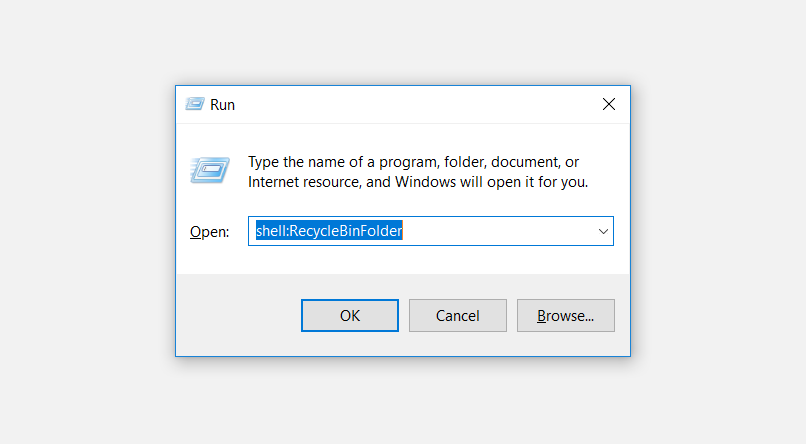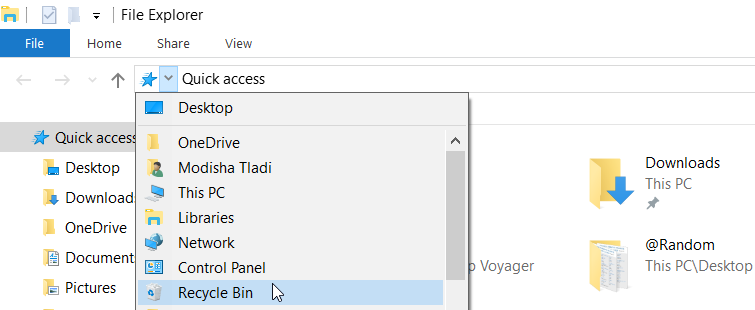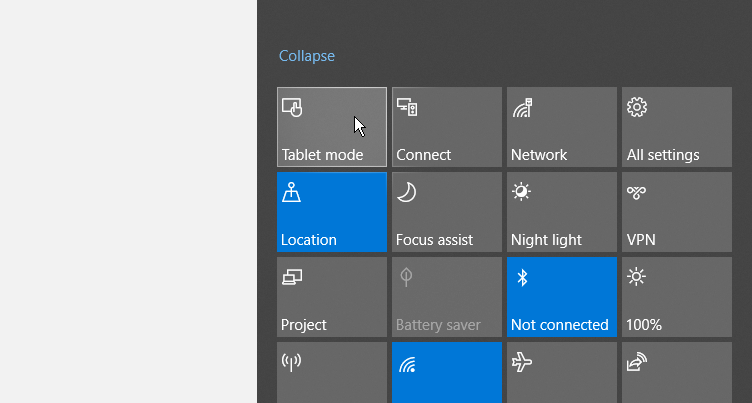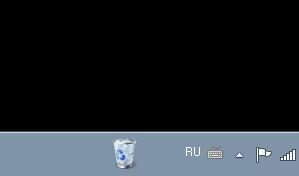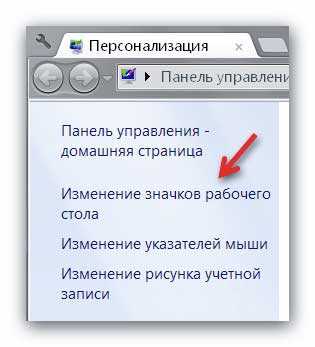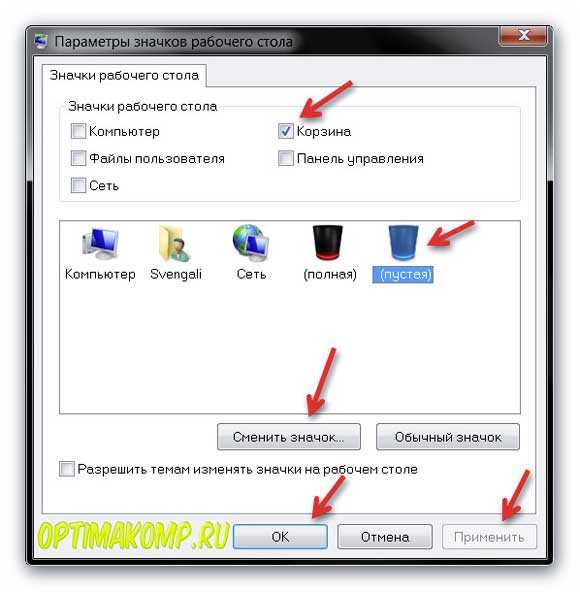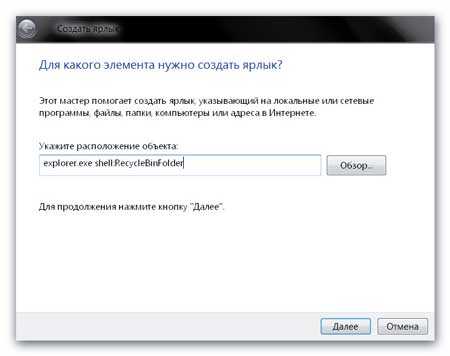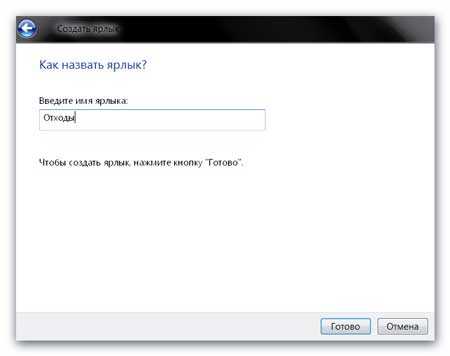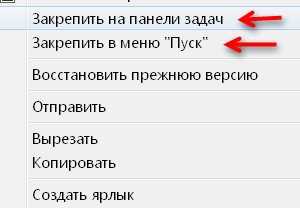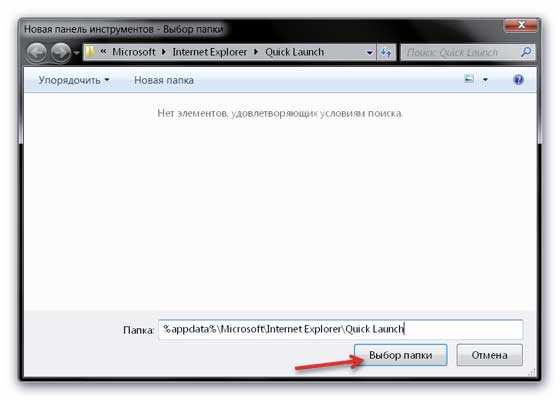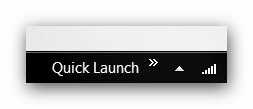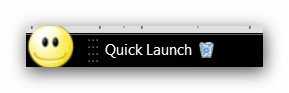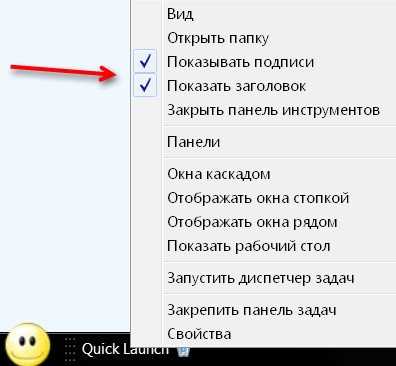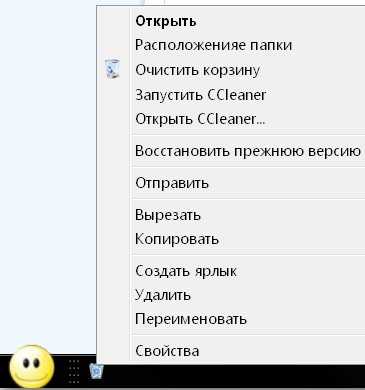как переместить корзину в правый нижний угол
9 способов открыть корзину Windows, когда она отсутствует на рабочем столе
Корзина Windows — довольно удобный инструмент, особенно при восстановлении случайно удаленных файлов. Когда вы хотите использовать этот инструмент, вы обычно найдете его значок в верхнем левом углу рабочего стола.
Но как получить доступ к корзине, если ее значок отсутствует на рабочем столе? Давайте выясним.
Что такое корзина и как она работает?
Корзина Windows — это специальная папка, в которой хранятся удаленные файлы и папки. Когда вы удаляете элементы со своего компьютера, они попадают в корзину, а не удаляются навсегда. Это всегда пригодится, если вы удалите файлы по ошибке.
Простой способ переместить элемент в корзину — это щелкнуть по нему и нажать клавишу «Удалить». Кроме того, вы можете щелкнуть элемент правой кнопкой мыши и выбрать во всплывающем меню «Удалить».
Хотя это удобная функция, удаленные файлы по-прежнему будут занимать место на жестком диске, пока вы не удалите эти файлы навсегда. Но в зависимости от настроек корзины, она может безвозвратно удалить некоторые элементы через некоторое время.
Давайте теперь рассмотрим различные способы открытия корзины.
1. Используйте панель поиска Windows.
Панель поиска Windows — это удобный инструмент, который может помочь вам найти различные программы на вашем устройстве. В этом случае вы можете использовать его для поиска своей корзины, выполнив следующие действия:
Нажмите значок панели поиска Windows в нижнем левом углу панели задач.
Введите Корзина в поле поиска.
В появившихся результатах выберите пункт «Корзина».
2. Используйте диалоговое окно «Выполнить команду».
Диалоговое окно «Выполнить команду» — еще один замечательный инструмент Windows, который может помочь вам открывать различные системные программы. Набрав правильные команды «Выполнить», вы можете получить доступ к различным приложениям, выполнив несколько простых действий.
Вот как вы можете открыть корзину с помощью диалогового окна «Выполнить команду»:
Нажмите клавиши Windows + R, чтобы открыть диалоговое окно «Выполнить команду».
Введите shell: RecycleBinFolder в строку поиска и нажмите Enter. Или введите shell: RecycleBinFolder и нажмите Enter.
3. Используйте значок корзины в меню «Пуск».
Еще один простой способ открыть корзину — использовать значок в меню «Пуск» Windows. Вот как это сделать:
Нажмите клавишу Windows и выберите пункт меню «Пуск».
Найдите значок корзины и щелкните по нему.
Если корзины нет в вашем меню «Пуск», вот как ее добавить:
Сначала нажмите значок панели поиска Windows в нижнем левом углу панели задач.
Введите Корзина в поле поиска.
Щелкните правой кнопкой мыши параметр «Корзина» в появившихся результатах.
Выберите параметр «Закрепить в начале». Когда вы закончите, вы сможете получить доступ к корзине, используя предыдущие шаги.
4. Используйте проводник Windows 10.
Вы также можете быстро открыть корзину с помощью проводника. Вот как:
Введите «Проводник» в строке поиска Windows и выберите наиболее подходящее.
Щелкните правой кнопкой мыши пустую область в левой части окна проводника.
Выберите Показать все папки из параметров контекстного меню. Вы должны увидеть полный список ваших файлов, включая корзину.
Щелкните опцию Корзина.
5. Используйте адресную строку в проводнике.
Адресная строка проводника — это удобная функция, которая показывает имя и путь к файлу, с которым вы работаете. Но эта функция также может помочь вам открыть несколько программ, включая корзину.
Вот как вы можете открыть корзину с помощью адресной строки проводника:
Введите «Проводник» в строке поиска Windows и выберите «Лучшее совпадение».
В окне проводника щелкните стрелку вправо в дальнем левом углу адресной строки. Теперь у вас должна появиться направленная вниз стрелка с некоторыми пунктами меню.
Выберите Корзину из опций меню.
6. Используйте командную строку.
Ввод правильных команд командной строки Windows может помочь вам многое сделать. Вы даже можете использовать командную строку для запуска нескольких команд, которые могут открывать несколько программ, например, корзину.
Вот как вы можете открыть корзину с помощью командной строки:
Сначала нажмите клавишу Windows + R, чтобы открыть диалоговое окно «Выполнить команду».
Введите CMD и нажмите Ctrl + Shift + Enter, чтобы открыть командную строку с повышенными привилегиями.
Затем введите следующую команду и нажмите Enter:
начать оболочку: RecycleBinFolder
7. Используйте PowerShell.
Windows PowerShell позволяет выполнять различные операции, например автоматизировать повторяющиеся задачи. Но этот инструмент также может помочь вам открыть корзину и другие программы.
Вот как вы можете использовать PowerShell, чтобы открыть корзину:
Сначала нажмите клавишу Windows + R, чтобы открыть диалоговое окно «Выполнить команду».
Введите PowerShell и нажмите Ctrl + Shift + Enter, чтобы открыть окно PowerShell с повышенными привилегиями.
Затем введите следующую команду и нажмите Enter:
начать оболочку: RecycleBinFolder
8. Настройте параметры для отображения значков на рабочем столе.
Значок корзины может просто отсутствовать на рабочем столе из-за настроек вашей системы. В этом случае настройка параметров рабочего стола может помочь вернуть значок корзины. Вот как:
Щелкните правой кнопкой мыши пустую область на рабочем столе.
В контекстном меню выберите Просмотр.
Отметьте опцию Показать значки рабочего стола.
9. Убедитесь, что вы не в режиме планшета.
Режим планшета Windows — удобная функция, за исключением того, что он скрывает значки рабочего стола, включая корзину.
Если ваш компьютер находится в режиме планшета, вот как вы можете восстановить его в режиме рабочего стола:
Щелкните значок Системные уведомления в правом углу панели задач.
Найдите виджет режима планшета. Если этот значок синего цвета, ваш компьютер находится в режиме планшета. Щелкните виджет, чтобы вернуться в режим рабочего стола.
Когда вы закончите, проверьте, можете ли вы найти значок корзины на рабочем столе.
Легко открывайте корзину
Корзина Windows — это удобная функция, которая упрощает восстановление файлов. Если значок корзины отсутствует на вашем рабочем столе, вы все равно можете открыть его, используя методы, описанные в этой статье. Но если вы все еще хотите открыть корзину со своего рабочего стола, есть способы восстановить ее снова.
Как переместить корзину с рабочего стола на панель задач
Дата публикации 15.08.2020
В сегодняшней статье мы рассмотрим как убрать корзину с рабочего стола в Windows XP и 7ке, и как переместить корзину на панель задач.
Начнем с вопроса «как переместить корзину с рабочего стола на панель задач»:
нажимаем на панель задач правой клавишей мыши => панели => создать панель инструментов
в адресную строку нужно вставить %userprofile%\AppData\Roaming\Microsoft\Internet Explorer\Quick Launch и нажать выбор папки
в появившейся панели инструментов удалите лишние ярлыки, нажимая на них правой клавишей мыши и удалить
нажимаем на панель задач правой клавишей мыши и убираем «закрепить панель задач» (возможно у вас она и не закреплена и данное действие не требуется)
нажимаем на ново созданную панель задач правой клавишей мыши, убираем галочки с «показывать подписи» и «показать заголовок»
теперь берем корзину левой клавишей мыши, и не отпуская клавишу тянем ее на новую панель задач
можно также регулировать размер ярлыков, нажав на панель задач правой клавишей мыши => вид
Теперь уберем корзину с рабочего стола:
нажимаем на рабочем столе правой клавишей мыши, выбираем «персонализация»
выбираем «изменение значков рабочего стола»
теперь нужно убрать галочку возле слова «корзина», применить и нажать «ок»
теперь можно нажать на панель задач правой клавишей мыши и выбрать «закрепить панель задач». Всё, мы рассмотрели как убрать корзину с рабочего стола, и как переместить корзину на панель задач для Windows 7.
Как убрать корзину с рабочего стола в Windows XP
1.Можно убрать с помощью реестра, опишу кратко, так как данный способ желательно делать тем кто более менее знаком с реестром: заходим в пуск => выполнить => прописываем regedit => ок => находим в ветке HKEY_LOCAL_MACHINE\SOFTWARE\Microsoft\Windows\CurrentVersion\Explorer\Desktop\NameSpace и удаляем раздел <645FF040-5081-101B-9F08-00AA002F954E>, обновляем рабочий стол и все, нет корзины.
2. Второй способ убрать корзину более легкий, заходим в пуск => выполнить => вводим команду GPEDIT.MSC => нажимаем «ок» => выбираем Конфигурация пользователя => Административные шаблоны => Рабочий стол => открываем «удалить значок «корзина» с рабочего стола» => во вкладке состояния выбирайте «включен» и нажимаем «ок»
Всё, мы рассмотрели как убрать корзину с рабочего стола в Windows XP и Windows 7, и как переместить корзину с рабочего стола на панель задач. надеюсь все у вас вышло. Удачи вам
Упорядочение и перемещение значков на рабочем столе
Аннотация
В этой статье описано, как упорядочить, переместить и изменить значки на рабочем столе.
Дополнительная информация
Упорядочение и перемещение значков
Удаление значков
Изменение изображений значков
У некоторых значков есть возможность изменить рисунок, представляющий значок. Этот параметр доступен не для всех значков. Чтобы изменить рисунок значка, выполните указанные ниже действия.
Щелкните правой кнопкой мыши значок и выберите пункт Свойства.
Откройте вкладку ярлык (если она доступна) и нажмите кнопку изменить значок.
Щелкните значок, который вы хотите использовать в списке, нажмите кнопку ОК, а затем — кнопку ОК.
Если в списке нет значков, изготовитель может не предоставлять дополнительные значки. Чтобы найти другие значки, выполните те же действия, что и на другом значке, найдите его исходный файл (обычно это ICO-файл), а затем вернитесь к исходному значку, который вы хотите изменить. Выполните те же действия, но при нажатии кнопки » изменить значок » найдите расположение исходного файла на другом значке. Примечание: для настройки значков можно использовать сторонние инструменты. Чтобы получить дополнительные сведения об изменении изображений значков, щелкните следующий номер статьи, чтобы просмотреть статью в базе знаний Майкрософт:
253689 Не удается изменить значки папок по умолчанию в проводнике Windows
TweakUI
Примечание: TweakUI является неподдерживаемым средством. Ниже приведены сведения, которые можно получить только в информационных целях. Служба поддержки продуктов Майкрософт не может ответить на вопросы о TweakUI. Если вы используете Windows Power-User, вы можете использовать TweakUI 1,33 для управления значками. Однако это неподдерживаемый инструмент. Внимательно прочтите документ, который сопровождается TweakUI, прежде чем загружать и использовать средство.
Чтобы получить дополнительные сведения о поиске дополнительных сведений о значках, щелкните приведенные ниже номера статей базы знаний Майкрософт.
262885 Значки на рабочем столе неправильно отображаются при изменении параметров
132668 Значки случайным образом меняются на разные значки
Корзина Windows на рабочем столе (улучшаем)
Здравствуйте. Сегодня хочу Вам рассказать всё, что знаю о корзине на рабочем столе операционной системы Windows.
Сперва планировал написать маленькую статью-совет, как удалить\восстановить корзину с\на рабочий стол, но по «правилу буравчика» ввинтился в тему по самые… уши. Это правило, вернее феномен, хорошо знают автомобилисты — начинаешь с мелочи, а выходит полный ремонт всей машины.
(Я однажды так колодки тормозные менял — получилась замена, в добавок к колодкам и суппорта, шланг, трубок до главного… короче, проклял всё на свете, лучше в сервис было обратиться, дешевле вышло бы, сэкономил, блин!)
Так вот, что опишу сегодня Вам — как удалить или восстановить корзину, как переименовать её, как удалить подпись у корзины, как закрепить корзину в меню Пуск или в панели задач, как заменить значок корзины… Конечно же, всё это пошагово, подробно и в картинках.
Как убрать корзину с рабочего стола и как восстановить удалённую
Я уже неоднократно говорил, что обоими руками за минимализм на рабочем столе. У меня рабочий стол абсолютно чистый — ни ярлыков (вместо них есть меню Пуск и панель Nexus), ни всяких корзин (ниже описано, как удалить её), она закреплена у меня в панели задач. Обои предпочитаю лёгкие, воздушные и мягкие. Красота и гармония, одним словом.
ПОЛЕЗНОЕ ВИДЕО
Убрать с рабочего стола или восстановить корзину очень легко, достаточно кликнуть ПРАВОЙ кнопкой мыши в любом месте рабочего стола и перейдя в «Персонализация» зайти в …
А там уже снять или вернуть галочку возле «Корзина» (не забываем «Применить»)…
Читайте также на сайте:
ПОЛЕЗНОЕ ВИДЕО
Как поменять значок корзины на рабочем столе
Тоже ничего сложного — в том же окне (что выше показано на скриншоте) выделяем вид корзины (пустая или полная) и нажав «Сменить значок» указываем свой значок, например из архива, который даю Вам ниже — там аж 92 парных значка! На любой вкус и цвет.
Этот архив распакуйте и разместите полученную папку со значками корзины сразу в том месте, откуда не будете её больше перемещать — это очень важно!
Скачать набор значков корзины
Размер архива 9 Мб. Вирусы отсутствуют.
Не забываем «Применить» жать.
Один нюанс! При замене значка корзины таким образом — она перестанет обновляться автоматически. Теперь надо будет только ручками обновлять рабочий стол, чтоб увидеть заполненную или пустую корзину (клавиша F5 на клавиатуре). Может для кого-то это критично, но мне абсолютно розово. У меня в CCleaner настроена автоматическая очистка корзины при выключении компьютера.
Половину дня потратил на решение этой проблемы (хотел Вам рассказать), но внятного и рабочего рецепта не нашёл. Может кто-нибудь знает — поделитесь с нами в комментариях.
Именно по этой причине вообще не вижу смысла загромождения рабочего стола какими-то корзинами, урнами, мусорными контейнерами… А если случайно что-то удалил, как восстановить файл? Как открыть корзину, если мы её убрали? На эти вопросы ответит следующая глава статьи…
Как закрепить корзину в меню «Пуск» или в панели задач
Чуток сложнее, но тоже не требует два высших образования. Тыкаем в любом месте рабочего стола ПРАВОЙ кнопкой мыши и «Создать» — «Ярлык» …
В появившемся окне вводим…
(можно скопировать и вставить)
И вот, на рабочем столе появляется ярлык…
Вот теперь красиво! Осталось последний раз тыкнуть в значок корзины ПРАВОЙ кнопкой мыши и…
ПОЛЕЗНОЕ ВИДЕО
Для того, чтоб это меню стало нам доступно надо значок корзины перетащить на панель быстрого запуска. Нет такой панели? Давайте сделаем…
Возвращаем панель быстрого запуска в Windows
Щелкаете правой кнопкой мыши на свободной области панели задач и выбираете команду Панели — Создать панель инструментов. Перед этим имеет смысл предварительно снять во всплывающем меню флажок «Закрепить панель задач» – это нам еще понадобится.
И вводим в строку (или вставляем скопировав ниже)…
%appdata%\Microsoft\Internet Explorer\Quick Launch
Получаем панель быстрого запуска…
Кликаем ПРАВОЙ кнопкой мыши НА НАЗВАНИИ панели быстрого запуска и убираем галки (можно только нижнюю)…
Вот теперь мы с Вами и получили полноценную корзину в панели задач…
Что ещё не рассказал о корзине? Ах да…
Как убрать надпись у корзины
Эта надпись меня просто убивала постоянно. Каждый день, изо дня в день, из года в год мне напоминают — ЭТО КОРЗИНА. Не Шкаф или Бегемот, а КОРЗИНА. Вдруг я забуду или не пойму по картинке? Такая «забота» создателей операционной системы Windows очень печалит — меня считают полным имбицилом или дауном!?
Оказывается, что убрать эту надпись из под корзины можно легко — надо только знать хитрый алгоритм, после которого корзина будет выглядеть примерно так…
Итак, нужно выделить ярлык корзины (допустим, кликнув по нему один раз, если у Вас двойной клик включен. У меня он отключен и достаточно просто навести курсор на ярлык для его выделения) и нажать F2 на клавиатуре. Стереть надпись. Зажать клавишу Alt и удерживая ее ввести цифру 255. Жмём «Enter» на клавиатуре — всё, надписи нет!
Вот теперь кажется всё рассказал о корзине Windows. До новых полезных компьютерных программ и интересных приложений для Андроид.
Читайте также на сайте:

Корзина в ОС Windows 7 — как переместить на Панель задач
После установки операционной системы, на ее Рабочем столе по умолчанию отображается Корзина Windows 7. Но не все пользователи положительно относятся к отображению ярлыков на Рабочем столе, тем более если фоном Рабочего стола стоит какой-нибудь шедевральный рисунок или фотография.
Для любителей чистого Рабочего стола в Windows 7 предусмотрена возможность скрыть отображение ярлыка Корзины. Но без неё самой нам никак не обойтись и мы можем легко переместить её ярлык на Панель задач.
Вопросы типа «а зачем всё это делать?» прошу не задавать, мы просто ведём борьбу за чистый Рабочий стол. Итак, приступим к выполнению задуманного плана.
Корзина Windows 7
Первоначально, после установки системы мы имеем такую картину
Далее кликаем правой кнопкой мышки на свободном участке Рабочего стола, переходим в меню «Создать» и кликаем на «Ярлык».
В открывшемся окне в поле «Укажите расположение объекта» вводим:
и нажимаем кнопку «Далее».
В поле вводим имя ярлыка, например «Корзина» и нажимаем кнопку «Готово».
На Рабочем столе появится созданный нами ярлык с именем «Корзина», по которому кликаем правой кнопкой мышки и в контекстном меню проводника выбираем пункт «Свойства».
Нажимаем на «Сменить значок».
В поле «Искать значки в следующем файле» пишем:
нажимаем клавишу Enter на клавиатуре, при помощи ползунка просматриваем значки, находим нужный нам значок и кликаем на кнопку «ОК» и ещё раз «ОК».
После проделанных действий на Рабочем столе появляется дополнительный ярлык «Корзина».
Кликом правой кнопки мышки на нём, выбираем пункт меню «Закрепить на панели задач».
Далее кликаем правой кнопкой мыши на пустой области Рабочего стола и выбираем «Персонализация».
Убираем отметку с пункта «Корзина» и нажимаем на кнопку «ОК».
Получаем чистый Рабочий стол.
Спасибо за внимание читатели блога! Не забывайте комментировать статьи и делиться ссылками с друзьями.
12 комментариев к “Корзина в ОС Windows 7 — как переместить на Панель задач”
Здравствуйте! Всё замечательно подробно. Правда в меню Пуск просто перенесла корзину левой кнопкой мыши. Подвела к пуску, сразу было предложено её закрепить в Пуске. В панели задач она только место занимает.
Вы также можете перетащить иконку корзины на панель задач, но тогда она будет возникать под проводником Windows, и для своего открытия будет требовать дополнительного клика, предлагая при этом лишь половину функциональности.